I dag fotograferar allt fler människor med sin smartphone. Bildkvaliteten har förbättrats enormt, och med rätt programvara kan du utnyttja din smartphones kamera till fullo. I den här handledningen visar jag dig hur du kan använda kameran i Lightroom Mobile för att skapa imponerande RAW-bilder och HDR-fotografier.
Viktigaste insikter
- Du kan fotografera i RAW-format (DNG) med Lightroom Mobile.
- Appen erbjuder manuella kontrollmöjligheter för exponering, ISO och vitbalans.
- Med HDR-funktionen kan du ta detaljerade foton i olika ljusförhållanden.
- Alla importerade bilder från Lightroom Mobile synkroniseras automatiskt med din stationära Lightroom.
Steg-för-steg-guide
1. Tillgång till kameran
Först måste du öppna kamerafunktionen i Lightroom Mobile. Du hittar den bredvid Import-knappen. När du klickar på den aktiveras kameran.
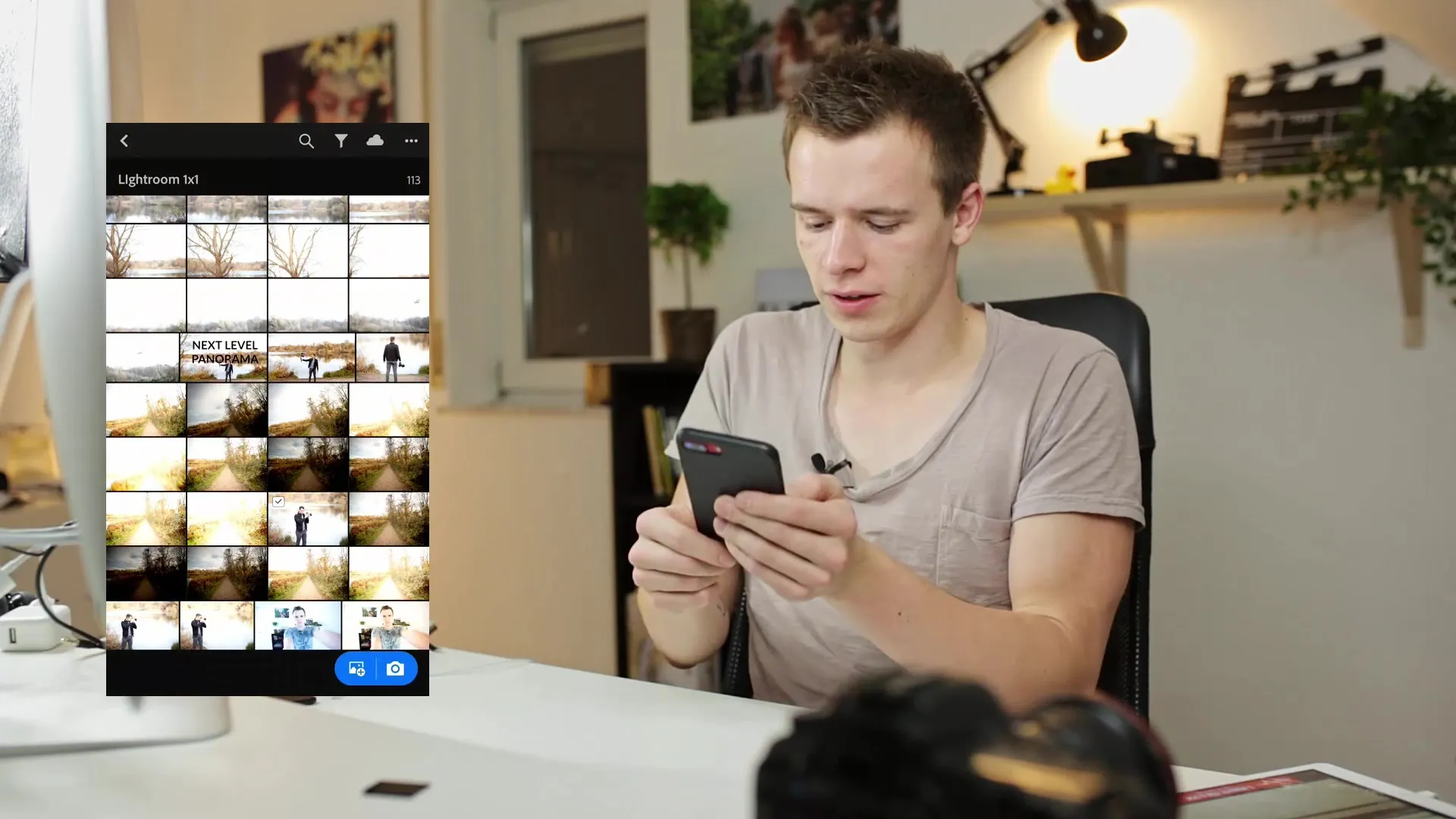
2. Utforska kamerafunktionerna
Därefter ser du kameravyn, som fungerar som standard kamera-appen. Här kan du aktivera blixtljuset och växla till selfiemodus. Använd dessa alternativ för att förbereda din bild.
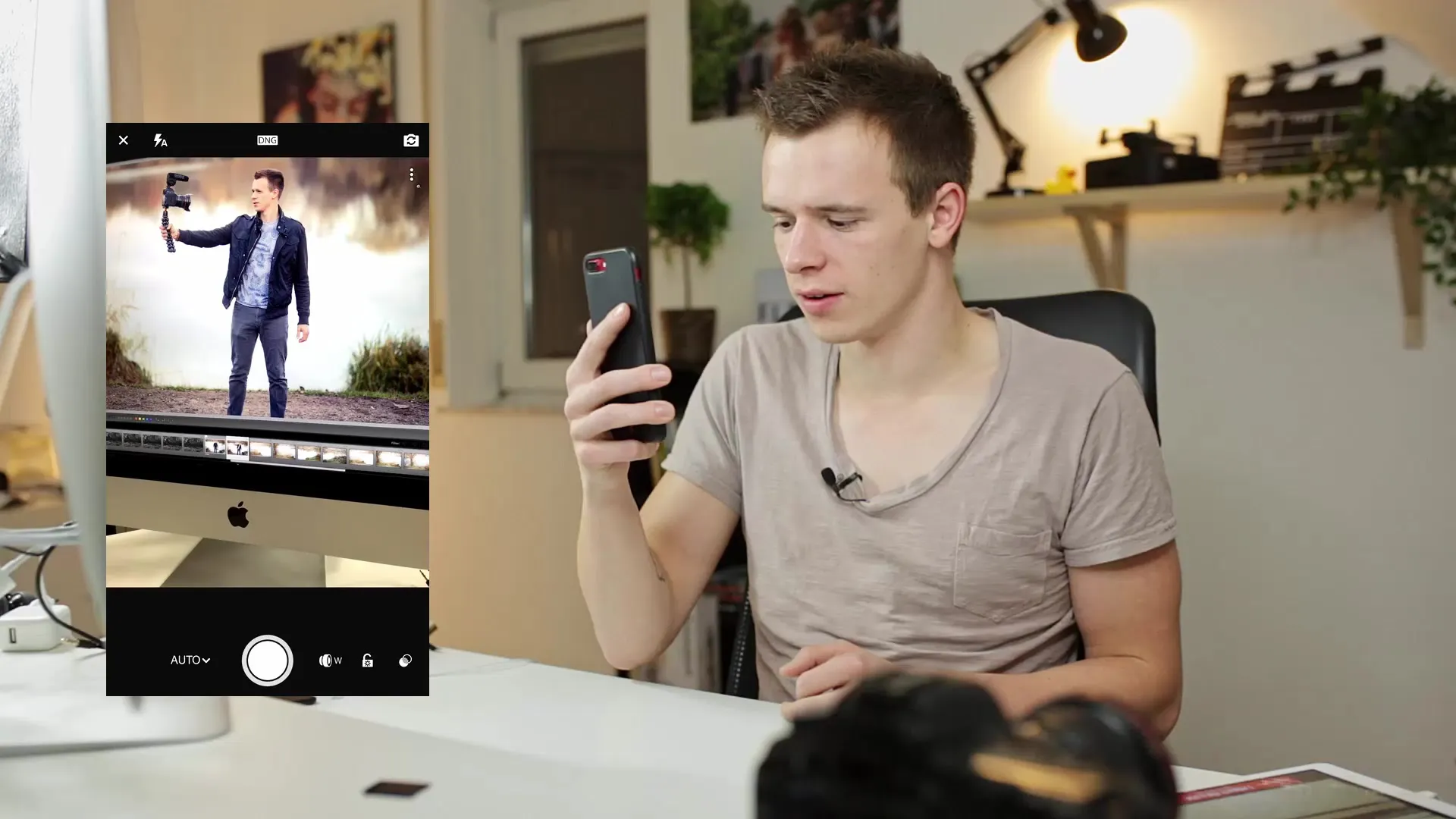
3. Välj JPEG eller DNG
Du har möjlighet att välja mellan JPEG och DNG (RAW). För att ta RAW-foton måste du ändra inställningen från JPEG till DNG. Detta låter dig spara mer information och detaljer i dina bilder.
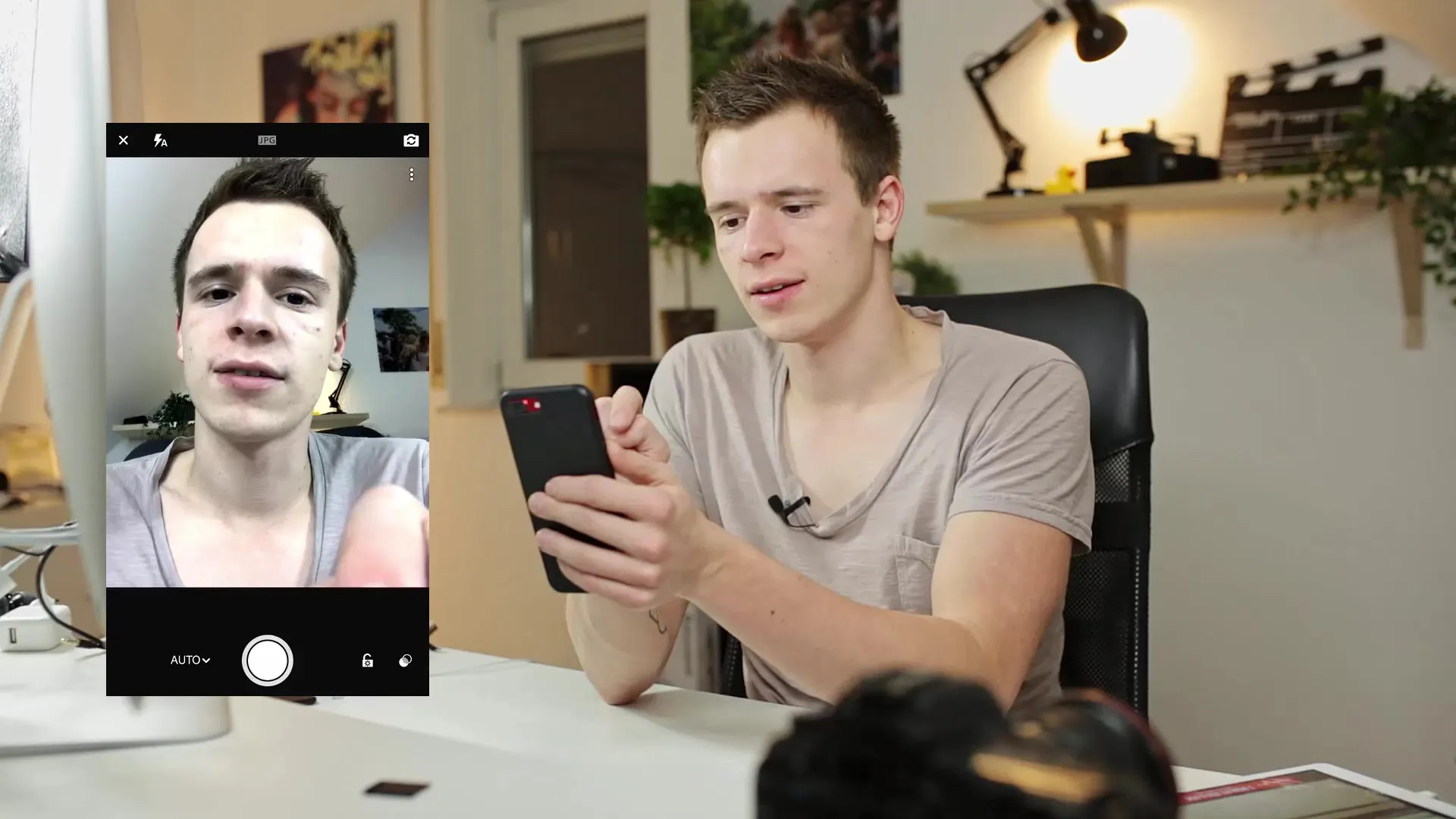
4. Kontrollera manuell exponering
Du kan justera exponeringen manuellt. Gå bara till exponeringsreglaget och öka eller minska exponeringen enligt dina önskemål. På så sätt kan du undvika över- eller underexponerad bild.
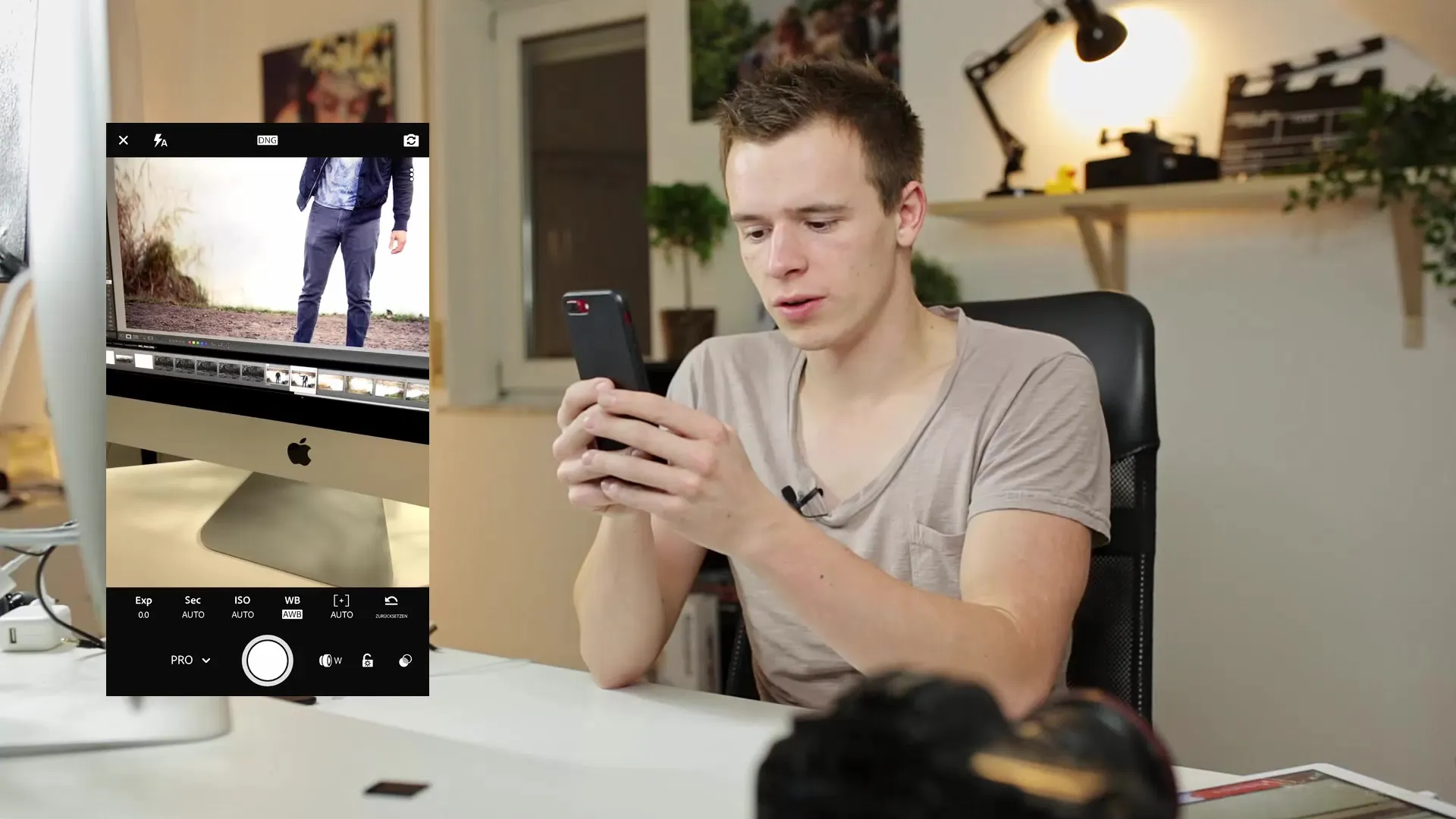
5. Justera ISO-värden
För bättre kontroll över bildbruset kan du också manuellt ställa in ISO-värdet. Du kan justera ISO-värdena från 25 till 1600 för att kontrollera känsligheten i din kamera. Var uppmärksam på bildbruset som kan öka vid högre ISO-värden.
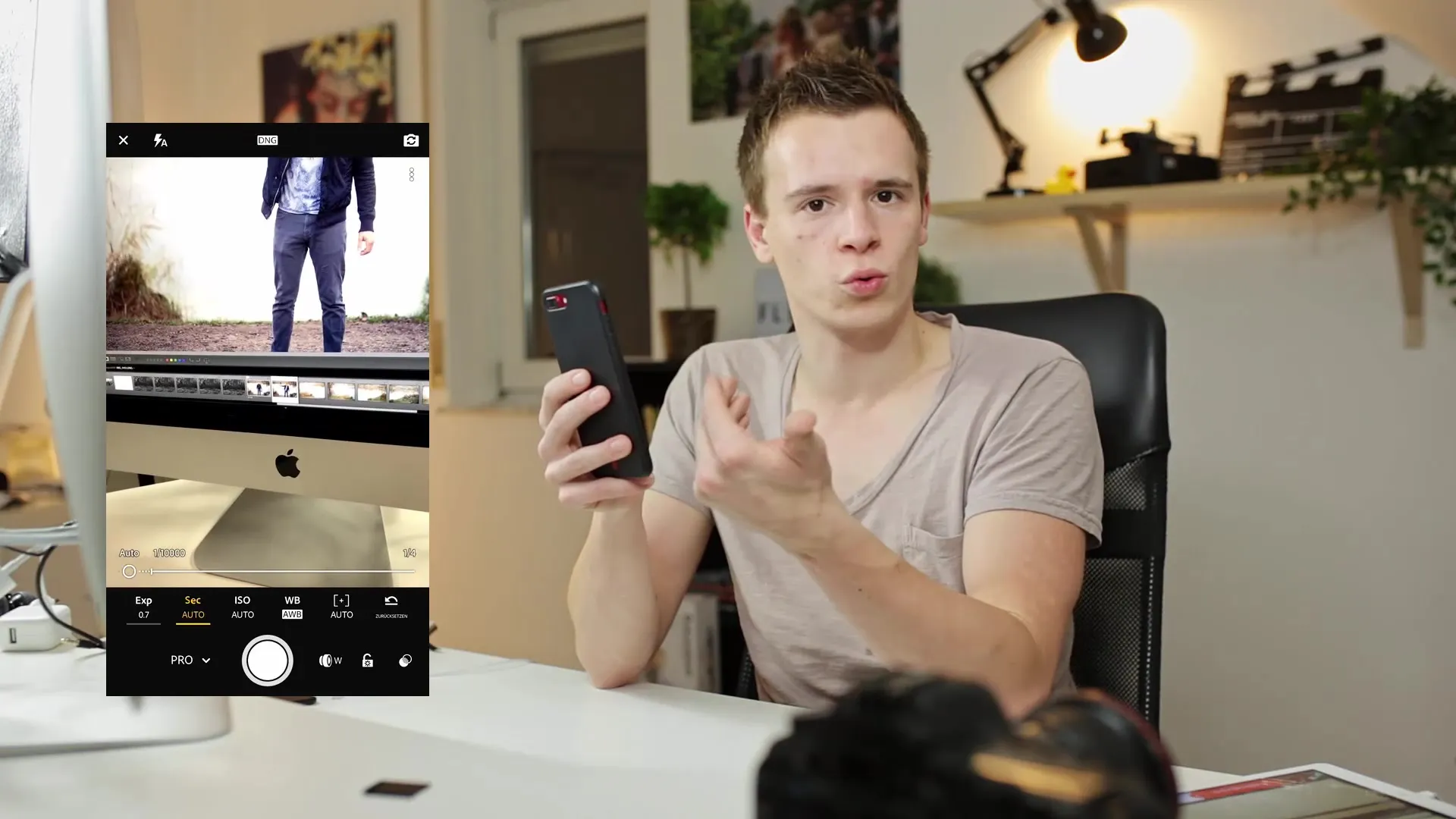
6. Justera vitbalansen
En annan viktig funktion är att justera vitbalansen, vilket påverkar färgtemperaturen på bilden. Du kan manuellt justera vitbalansen eller arbeta med en gråkort för optimal färgjustering.
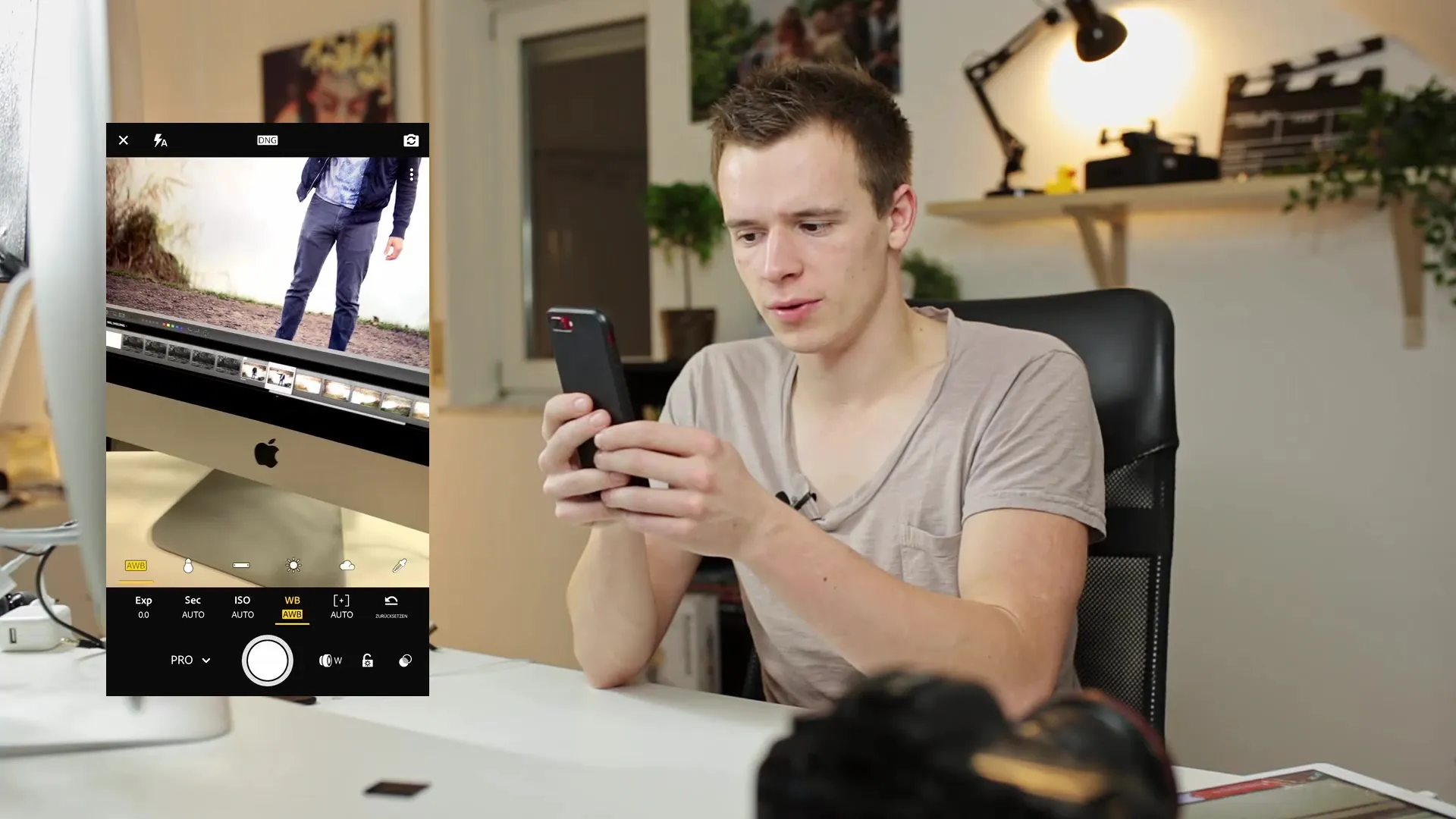
7. Ställ in manuell fokus
Du kan också ställa in manuell fokus. För att lägga skärpa på det önskade området går du nära tills en fokuspunkt blir grön. På så sätt bekräftar du att fokusområdet är korrekt valt.
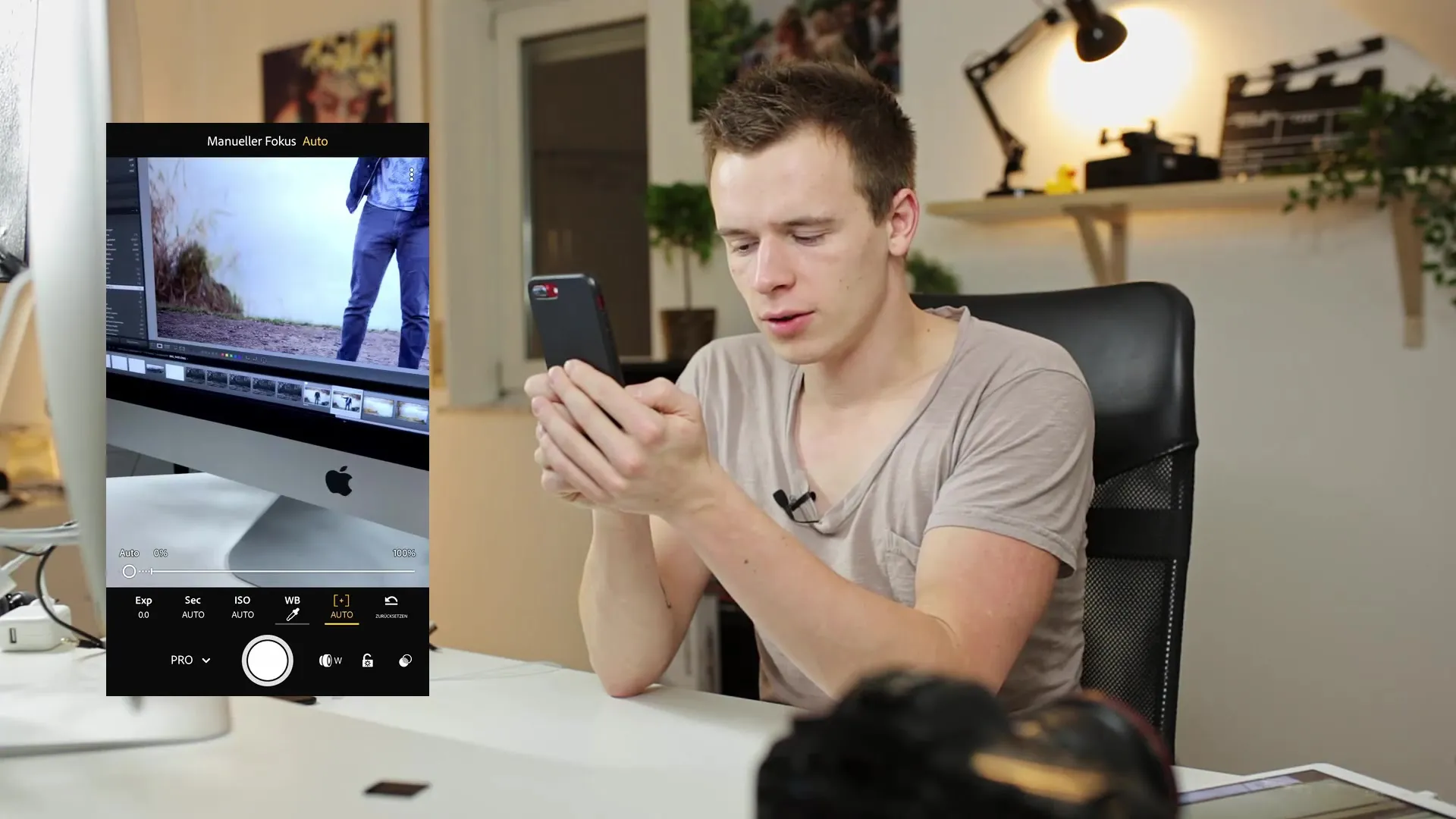
8. HDR-fotografering
En av de mest spännande funktionerna i Lightroom Mobile är möjligheten att ta HDR-foton. För att få verklig HDR måste du hålla händerna stilla och ta bilderna i följd. Kameran tar flera bilder med olika exponeringar och kombinerar dem sedan.
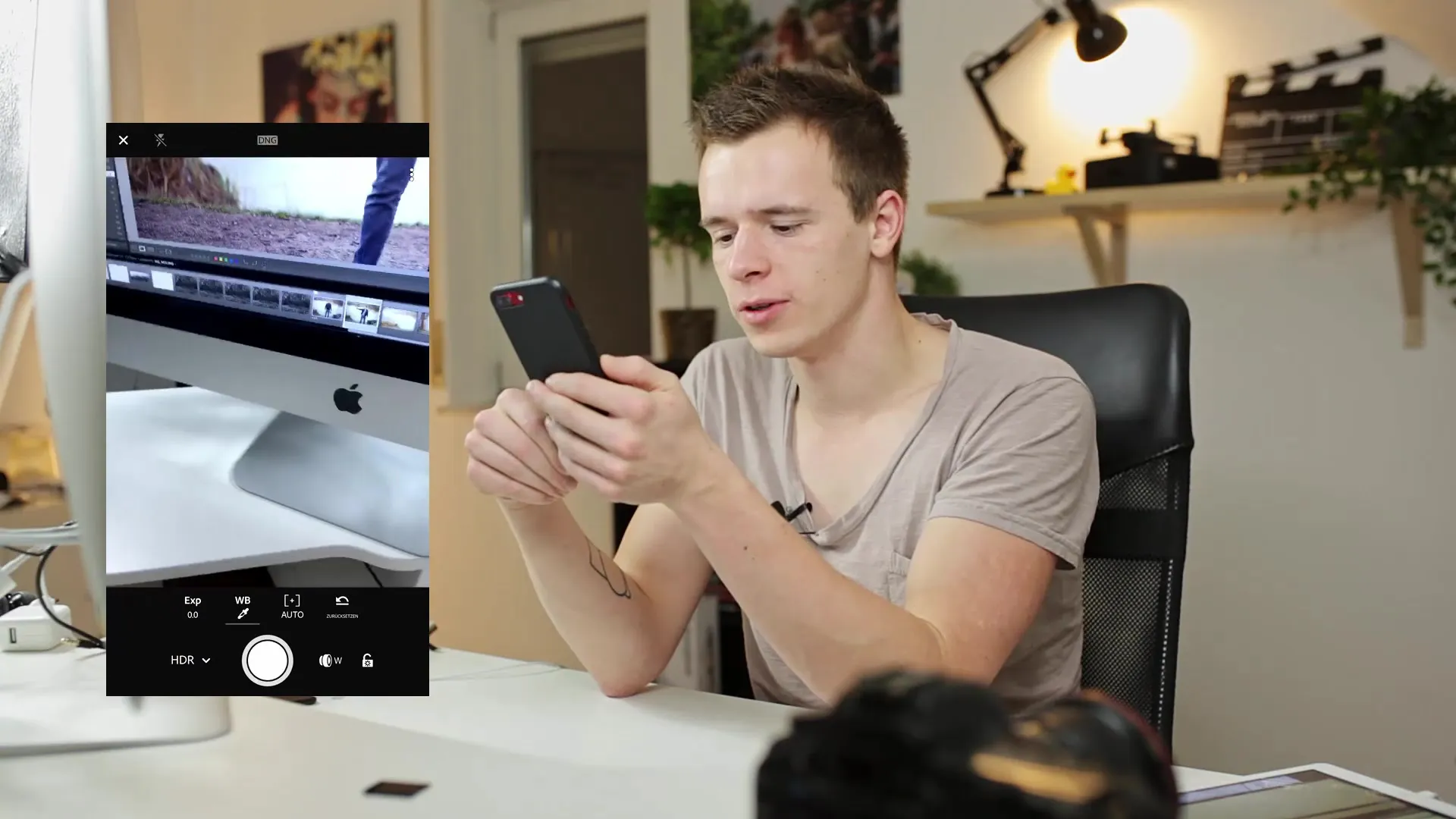
9. HDR-bildbehandling
När HDR-bilden har tagits kommer den att bearbetas. Detta kan ta en stund, beroende på antalet bilder och deras storlek som användes.
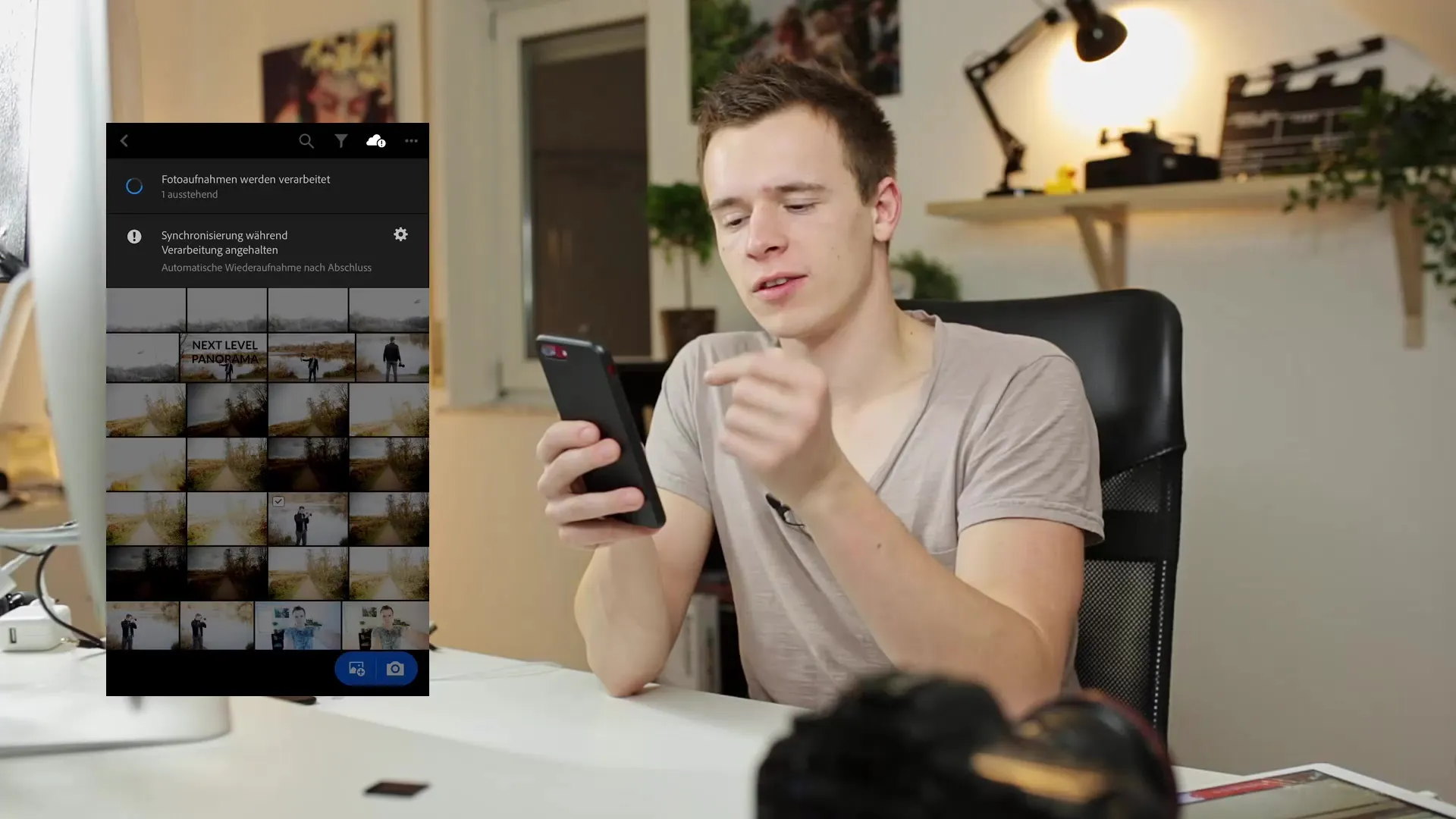
10. Hitta bearbetade HDR-bilder
Du kan hitta dina bearbetade HDR-bilder direkt i Lightroom-biblioteket. I det här fallet sparas bilden i DNG-formatet, vilket ger dig många möjligheter för efterbehandling.
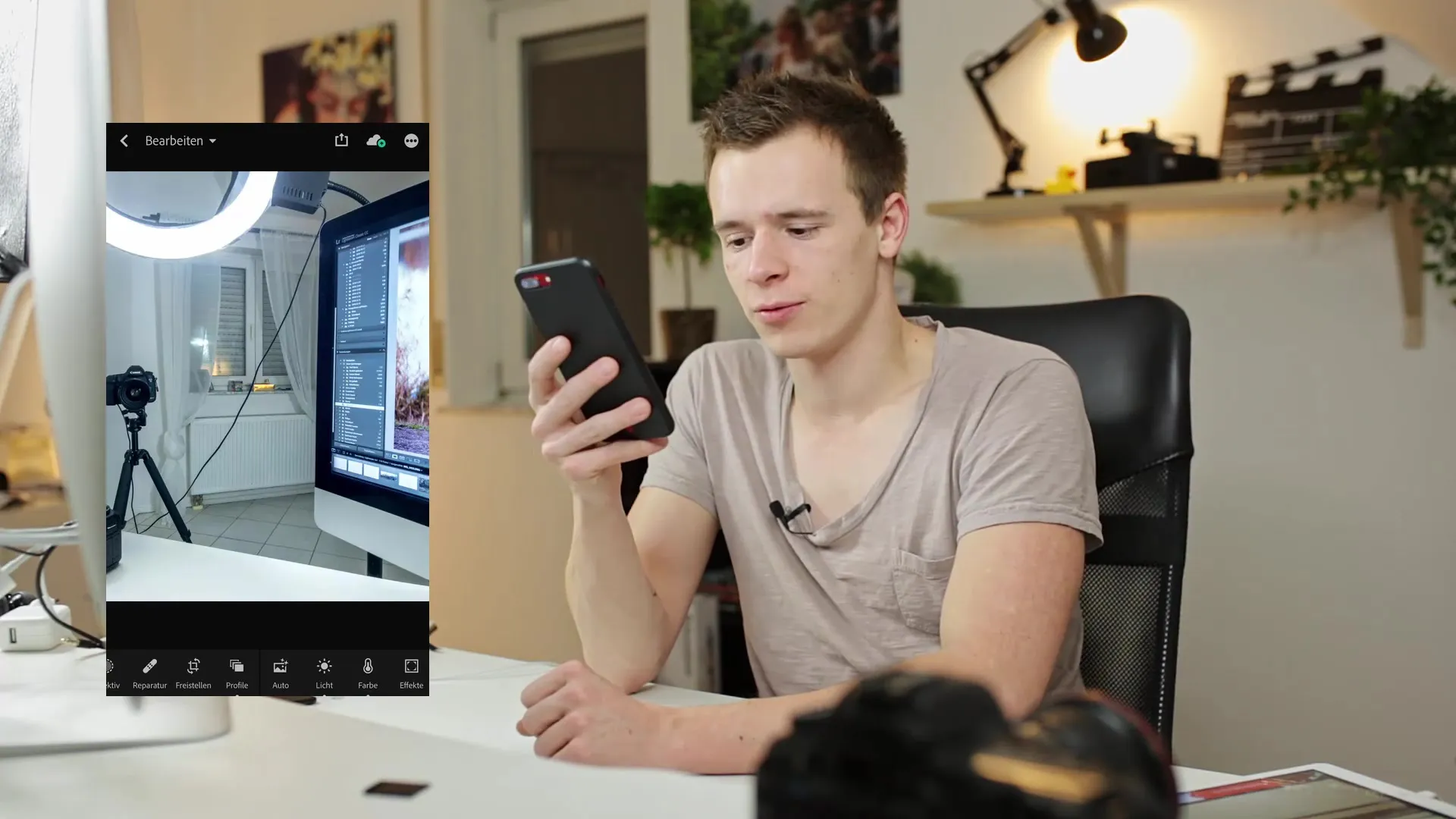
11. Synkronisering med Lightroom Desktop
Alla bilder som du tar med Lightroom Mobile eller importerar synkroniseras automatiskt med din Desktop-version av Lightroom. På så sätt har du alltid tillgång till dina senaste verk, oavsett vilken enhet du använder.

12. Anpassa molnlagringsinställningarna
Innan du ens börjar importera någon bild rekommenderar jag att du kontrollerar molnlagringsinställningarna. Gå till inställningarna och avmarkera alternativet "Använda mobildata" för att spara oönskade mobildata när du laddar upp många bilder.
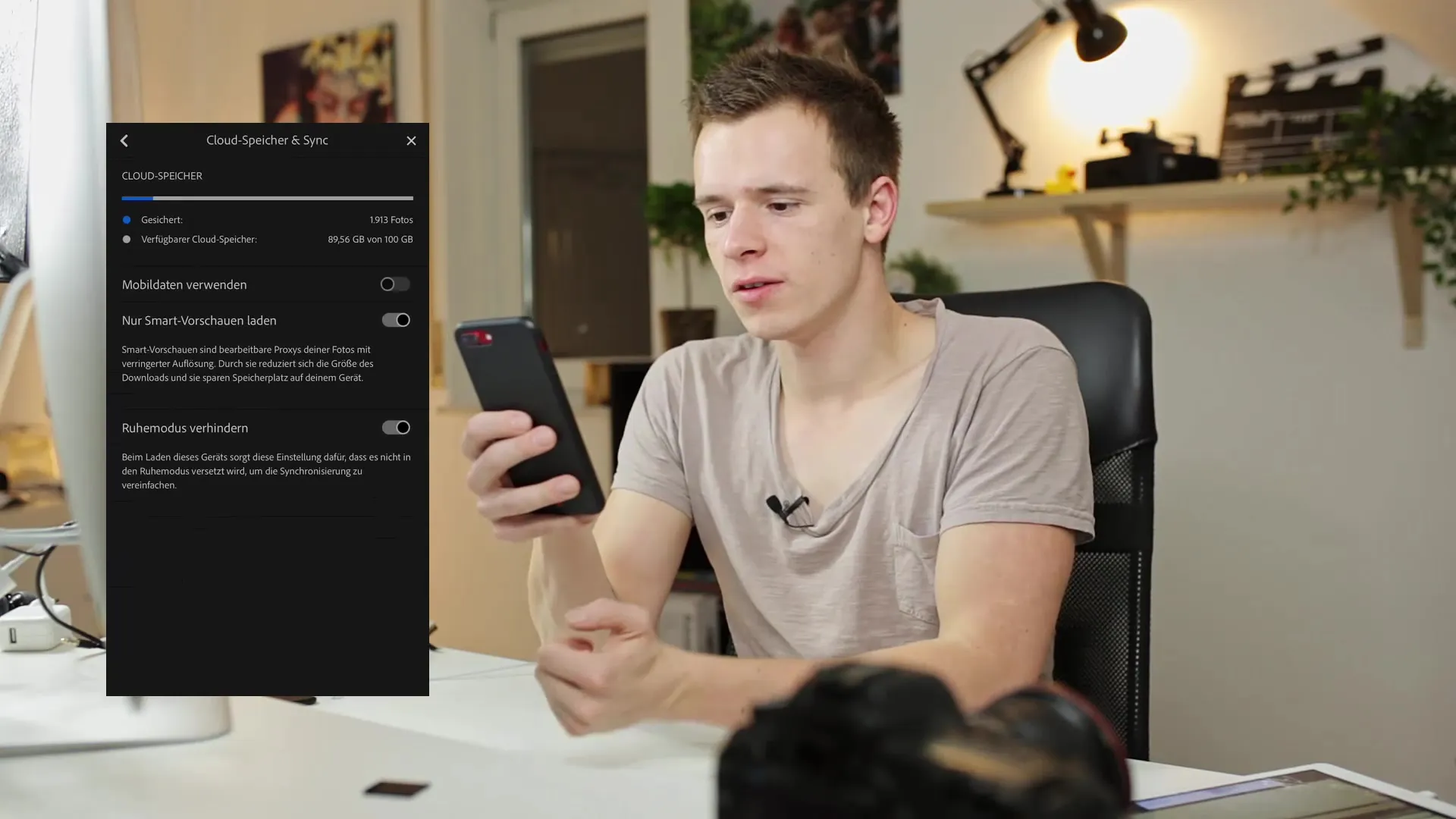
Sammanfattning
I den här handledningen har du lärt dig hur du effektivt kan använda kamerafunktionen i Lightroom Mobile för att ta imponerande RAW-bilder och fotografera äkta HDR. Du har gått igenom alla nödvändiga steg för att använda olika manuella funktioner och hur du kan synkronisera dina foton med Desktop-versionen av Lightroom. Använd denna kunskap för att maximera potentialen med din smartphones kamera!
Vanliga frågor
Hur tar jag RAW-bilder med Lightroom Mobile?Du kan välja mellan JPEG och DNG genom att anpassa kamerainställningarna.
Vad betyder HDR inom fotografi?HDR står för High Dynamic Range och möjliggör fotografering av bilder med ett bredare exponeringsspann.
Hur hittar jag mina HDR-bilder i Lightroom?Du hittar de bearbetade HDR-bilderna i Lightroom-biblioteket, vanligtvis i DNG-formatet.
Måste jag tänka på något speciellt när jag redigerar RAW-bilder?Ja, RAW-bilder ger mer flexibilitet för efterredigering då de innehåller mer detaljer.
Hur justerar jag vitbalansen i Lightroom Mobile?Du kan justera vitbalansen manuellt eller arbete med en gråkort.


